İPhone 5 Netflix'te Altyazıları Kapatma
Son güncelleme: 15 Mart 2019
İPhone 5'inizde bir video izlemek istediğinizde altyazı kullanmak harika bir seçenektir, ancak sesi oynatamazsınız. İşitme bozukluğunuz varsa veya sessiz bir ortamda video izlerken, altyazılar bir videoyu ses olmadan izlenebilir hale getirmeye yardımcı olabilir. Ancak, bunları kullanmıyorsanız veya ihtiyacınız yoksa, iPhone'unuzdaki Netflix uygulamasında altyazıları kapatmanız gerektiğini görebilirsiniz.
Netflix uygulamasında basitçe altyazıları etkinleştirmiş ve bunları kapatmanız gerekebilir. Ancak bunu zaten yaptıysanız ve uygulamayı yeniden başlattıktan sonra Netflix hala altyazı gösteriyorsa, iPhone 5'inizde devre dışı bırakmanız gereken daha genel bir altyazı ayarı daha vardır.
İPhone'da Netflix'te Altyazıları Nasıl Kapatırsınız? - Hızlı özet
- Ayarlar uygulamasını açın.
- Genel seçeneğini seçin.
- Erişilebilirlik'i seçin.
- Aşağı kaydırın ve Altyazılar ve Altyazı'ya dokunun.
- Kapatmak için Altyazılar + SDH'nin sağındaki düğmeye dokunun.
Aşağıdaki bölümlerde, bu adımlar için ekran görüntüleri ve Netflix uygulamasında altyazı seçeneğini kapatmak için ek bilgiler yer almaktadır.
İPhone 5 Netflix'ten Altyazı Nasıl Alınır
İPhone 5'inizdeki Netflix uygulamasında altyazı görmeyi bıraktığınızdan emin olmak için kontrol etmeniz gereken her ikisini de göstereceğiz. İPhone 5'inizde altyazı seçeneğinin kapalı olması mümkündür, ancak Netflix uygulamasında altyazıları göstermeyi durdurduğunuzdan emin olmak için atmanız gereken iyi bir sorun giderme adımıdır.
Netflix filmlerini ve TV şovlarını doğrudan iPhone'unuza indirebileceğinizi biliyor muydunuz? Nasıl yapılacağını öğrenmek için kılavuzumuzu okuyun.
İPhone Ayarları Menüsünden Altyazıları Kapat
Adım 1: Ayarlar simgesine dokunun.

Adım 2: Aşağı kaydırın ve Genel seçeneğini seçin.
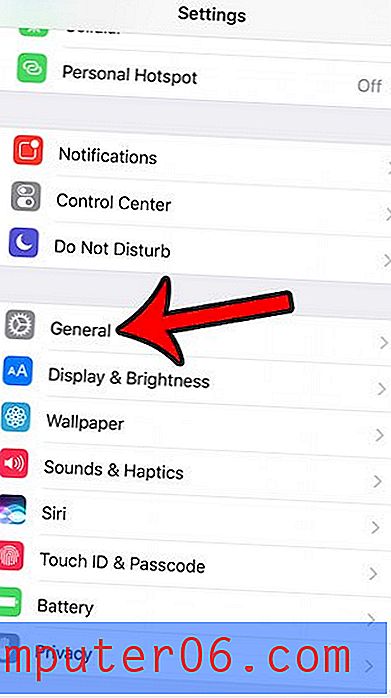
3. Adım: Erişilebilirlik seçeneğine dokunun.
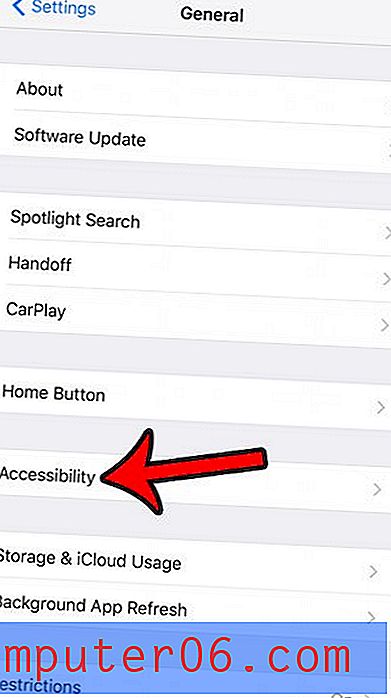
Adım 4: Menünün en altına gidin ve Altyazılar ve Altyazı seçeneğine dokunun.
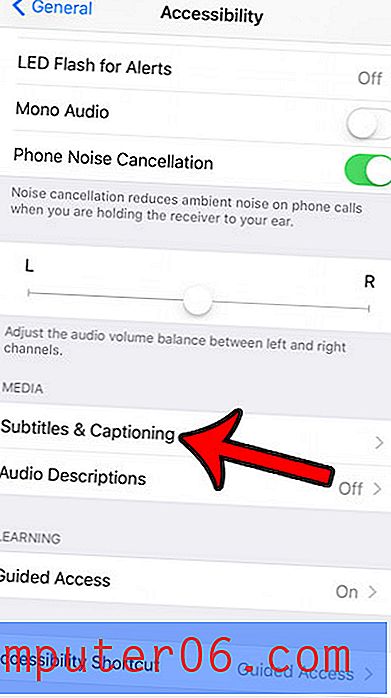
5. Adım: Kapatmak için Altyazılar + SDH'nin sağındaki düğmeye dokunun. Düğmenin etrafında yeşil gölgeleme olmadığında ayar kapatılır.
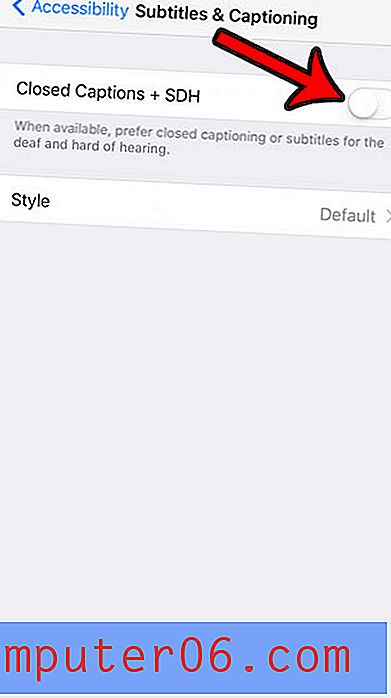
İPhone 5 Netflix Uygulamasında Altyazıları Kapat
Adım 1: Netflix uygulamasını açın.
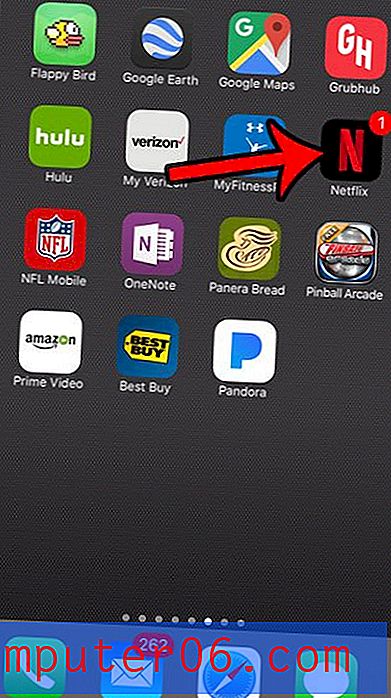
2. Adım: Video oynatmaya başlayın.
Adım 3: Ekranın üst kısmındaki Diller simgesine dokunun. Simgeyi görmüyorsanız, menüyü görüntülemek için ekranda herhangi bir yere dokunun.
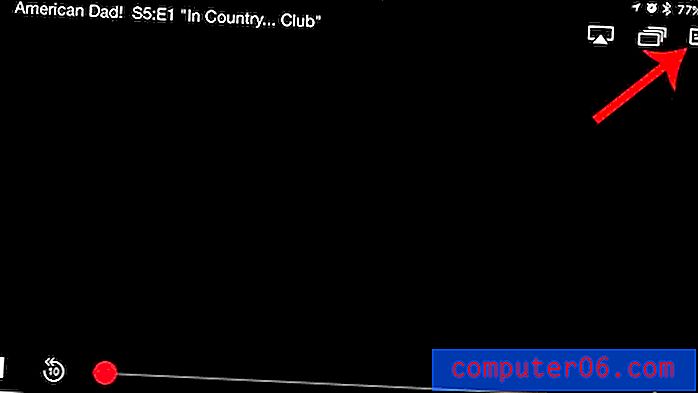
Adım 4: Altyazılar altındaki Kapalı seçeneğini seçin, ardından bu menüden çıkmak için ekranın sağ üst köşesindeki x işaretine dokunun.
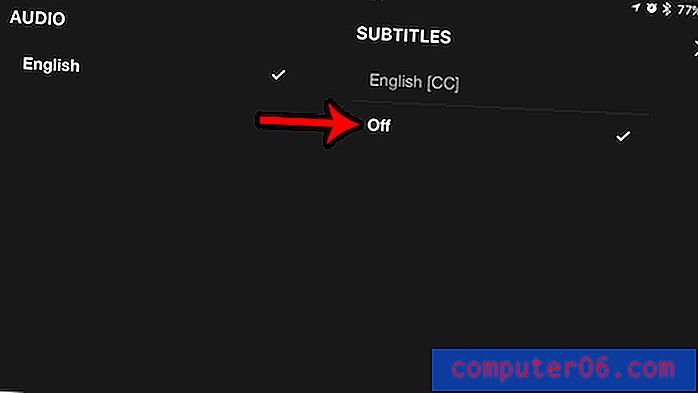
Özet - Netflix'te altyazıları kapatma
- Netflix uygulamasını açın.
- Bir film veya TY şovu oynatmaya başlayın.
- Konuşma balonu gibi görünen simgeye dokunun.
- Altyazılar'ın altındaki Kapalı seçeneğini seçin.
Bu ayarın hesap profiline bağlı gibi göründüğünü unutmayın. Netflix'i birden fazla cihazda kullanıyorsanız veya hesabınızı başka biriyle paylaşıyorsanız, altyazıların başka bir cihaz için açılmış olması mümkündür, bu da iPhone'unuz için de açılır.
Daha önce bu prosedürün iPad 2'de nasıl gerçekleştirileceği hakkında yazmıştık.
Netflix ve Hulu gibi akış hizmetleri, birçok insan için birincil eğlence kaynağı haline geldi. Ve bu hizmetleri televizyonunuzda izlemenin en ucuz ve en etkili yollarından biri Roku'dur. Mevcut birkaç model var, bu yüzden akış içerik aboneliğinizi televizyonunuzdan izlemek için mükemmel bir seçenek arıyorsanız aşağıdaki bağlantıya bakın.
Roku Akış Çubuğu
Roku Premiere
Roku Express



